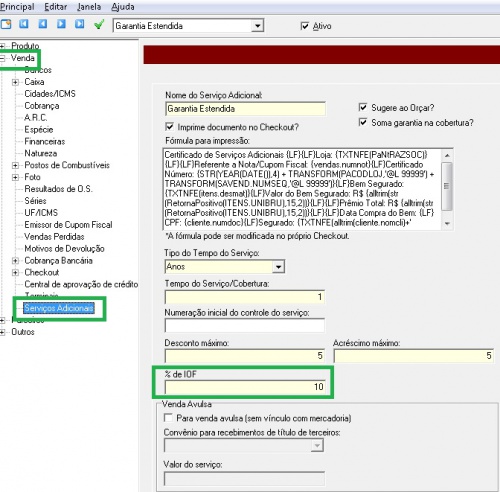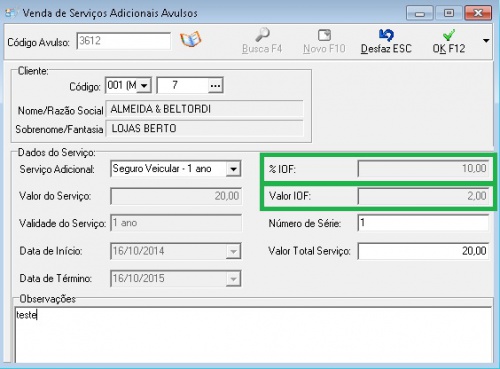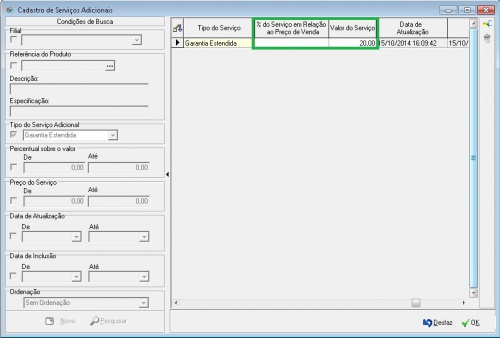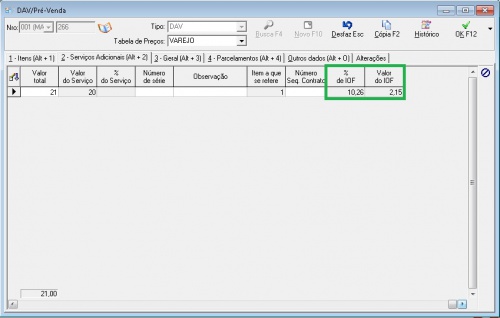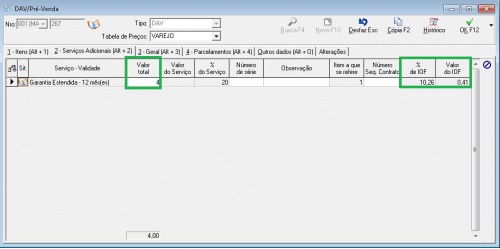Objetivo
Foi efetuado o processo de calculo de Imposto sobre Operação Financeiras (IOF) no serviços adicionais, a partir da versão 5.2 irá efetuar o calculo caso seja cadastrado no TTConfig, veja a baixo com efetuar a configuração dos serviços Adicionais.
IOF: Que incide sobre operações de crédito, câmbio e seguro e operações relativas a títulos e valores mobiliários) é um imposto brasileiro, imposto federal, ou seja, somente a União tem competência para instituí-lo (Art.153, V, da Constituição Federal).
Configuração
No TTConfig foi implementado o campo %IOF onde fará o calculo de operações financeiras(crédito,câmbio e seguro ), para adicionar % IOF e seja possível fazer o calculo do imposto sobre o serviço será necessário efetuar o processo a seguir:
- Abra o TTConfig
- Acesse o seguinte Caminha, Vendas-> Serviços Adicionais
- Selecione o Serviço desejado e informe no Campo % IOF o valor do imposto a ser calculado.
- Grave as informações alteradas, conforme imagem abaixo:
Pronto, agora ao efetuar uma operação Exemplo DAV/Pré-Venda, com produtos que possuam Serviços vinculados, ou venda de serviços adicionais avulsos o sistema irá efetuar o calculo que será descrito abaixo.
Venda de Serviços Adicionais Avulsos:
Para efetuar Venda de serviços adicionais Avulsos no TTConfig ao cadastrar um Serviço o campo Venda Avulsa deverá está selecionado, após isso com o campo % IOF informado e o serviço configurado corretamente veremos a seguinte situação.
- Abra o TTOrder
- Acesse o seguinte caminho, Principal -> Venda Serviços Adicionais Avulsos.
- Clique em Novo, Informe o Cliente desejado.
- Selecione o Serviço Adicional
- Observe que agora existe o Campo %IOF e Valor IOF, no campo % IOF terá o valor especificado no TTConfig, e o campo Valor IOF Trará o valor do imposto que está calculado sobre o valor Total do serviço, ou seja o sistema fará o seguinte calculo : Valor Total do Serviço * %IOF / 100 = Valor IOF, no caso se alterar o Valor Total para 300 o Valor do IOF seria = 30 ,e assim a cada alteração do Valor, conforme a imagem abaixo:
Observação: O Valor do IOF já está incluso no valor total do Serviço sendo que o valor do IOF seria apenas um demonstrativo do valor pago pelo imposto.
DAV/Pré-Venda
No DAV/Pré-Venda o processo funcionará da mesma maneira citada a cima, porem no DAV/Pré-Venda existe a diferença que o serviço adicional não deve está como Avulso para que seja possível vincular o serviço a um produto, Veja os Passos Abaixo:
Para vincular um Serviço a um produto será necessário efetuar alguns passos que serão descritos abaixo, é cruciar também entender que existem duas forma de gerar o valor do serviço ao vincular o serviço no produto que são, % do Serviço em Relação ao preço da venda e Valor do Serviço, Para selecionar o vinculo do produto e determinar o valor do serviço efetue o seguinte processo:
- Abra o TTBackoffice
- Acesse o seguinte caminho, Principal -> Produto-> Serviços Adicionais.
- Na tela clique em Novo, e informe o produto desejado.
- Após informar o Produto selecione o Serviço e informe qual será o valor do serviço, alterado um dos campos , % do Serviço em Relação ao preço da venda ou Valor do Serviço. Conforme imagem abaixo.
Será mostrado as duas formas de calculo do serviço e IOF no Dav, veja a baixo
Valor do Serviço:
- Abra o TTOrder
- Acesse o seguinte caminho, Principal->DAV/PréVenda
- Selecione o Tipo, e clique em novo.
- Informe o Produto que possua um serviço vinculado ao mesmo.
- Irá Abrir tela de Sugestão de Serviços Adicionais , selecione o serviço desejado e tecle Ok.
- Clique na Guia Serviço, verifique os seguintes campos % IOF e Valor IOF
- No Campo % IOF trará o Valor determinado no TTConfig para % IOF do serviço.
- No Campo valor trará o valor gerado através do seguinte calculo: Valor Total * % IOF /100 = Valor IOF, caso adicionado um acréscimo ou alterado o valor total será recalculado o Valor. Conforme imagem abaixo:
% do Serviço em Relação ao preço da venda
- Abra o TTOrder
- Acesse o seguinte caminho, Principal->DAV/PréVenda
- Selecione o Tipo, e clique em novo.
- Informe o Produto que possua um serviço vinculado ao mesmo.
- Irá Abrir tela de Sugestão de Serviços Adicionais , selecione o serviço desejado e tecle Ok.
- Clique na guia Serviços Adicionais, Observe que com o campo % do serviço em Relação ao preço da venda o valor vem diferente do Valor do Serviço, no caso irá trazer o valor da seguinte maneira, Valor Total do DAV/Pré-Venda * % do Serviço em Relação ao preço da venda /100 , Resultando no Valor do serviço,
- Nos Campos % IOF e Valor IOF será efetuado o calculo em cima desse valor gerado a cima ou seja, Valor do Serviço * % IOF /100, conforme a imagem abaixo.
No Exemplo a cima o calculo está sendo executado da seguinte maneira:
- Valor Total da Venda = R$20.
- % do Serviço em Relação ao preço da venda: 20%
- % IOF: 10,26
Para identificar o valor do serviço foi efetuado o seguinte calculo:
- 20*20/100 = 4
Para identificar o valor da IOF foi feito o calculo em cima do valor do serviço:
- 4*10,26/100 = 0,41